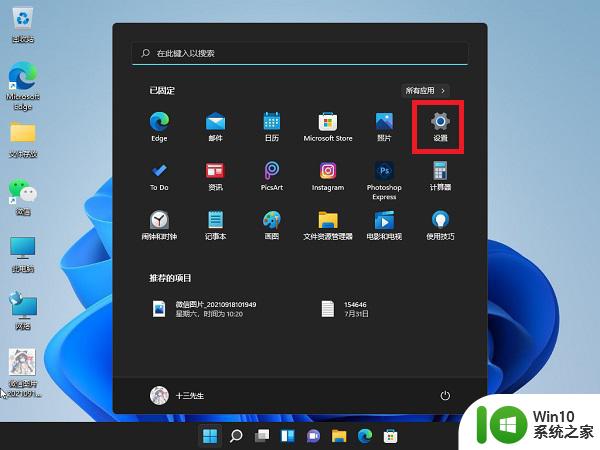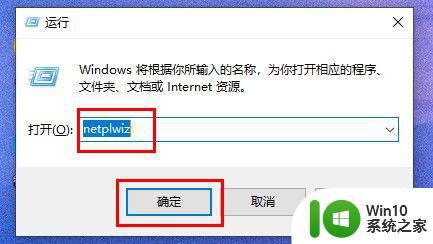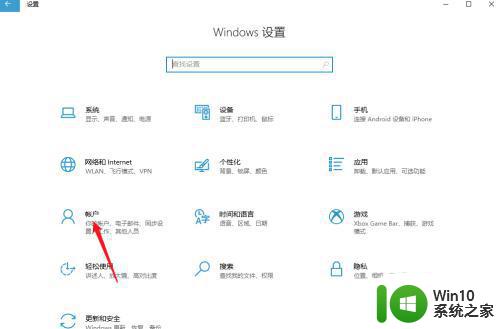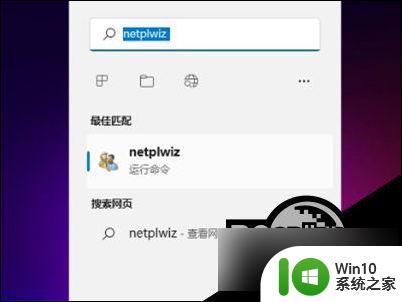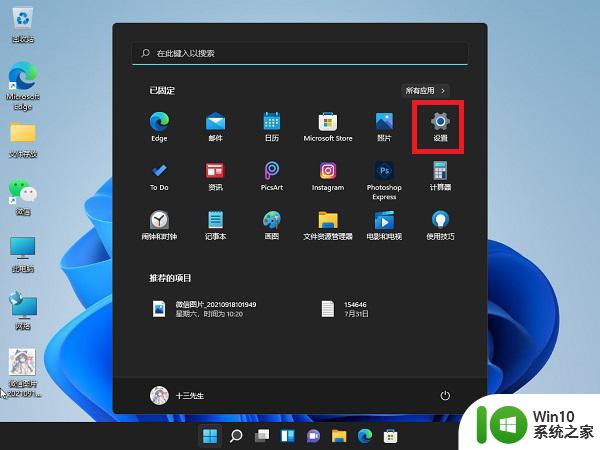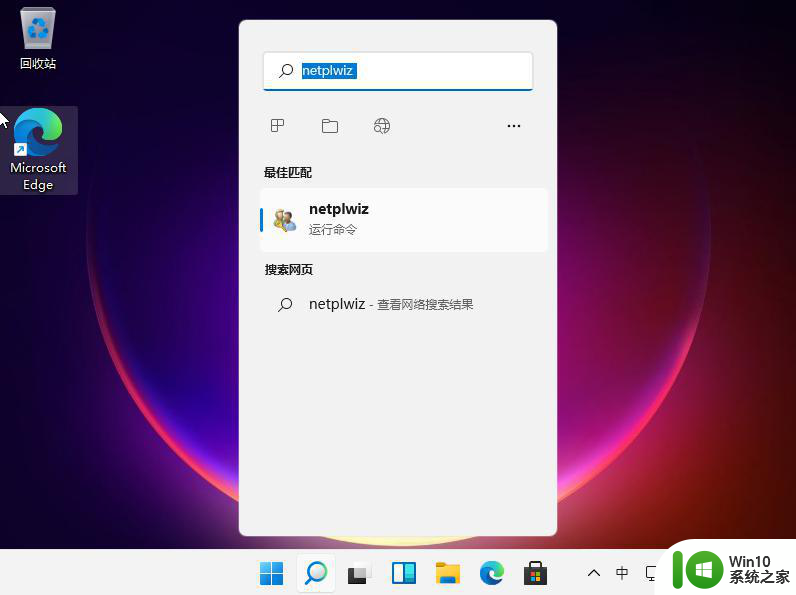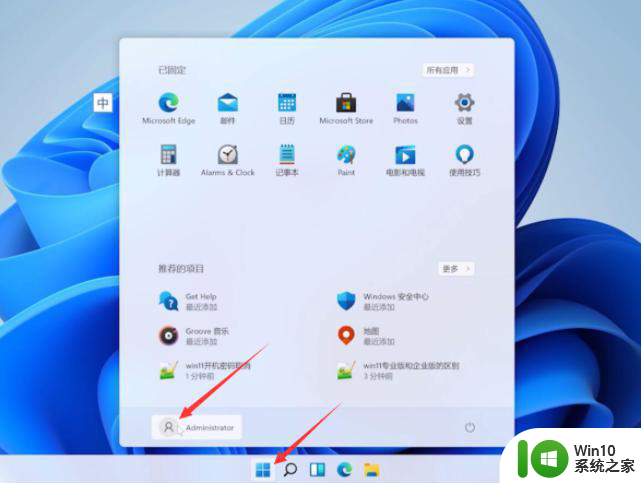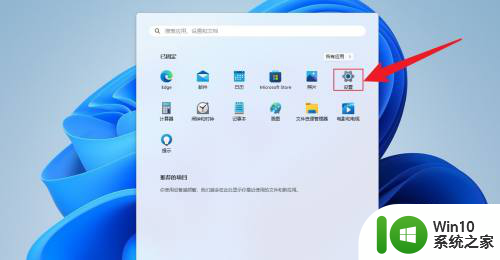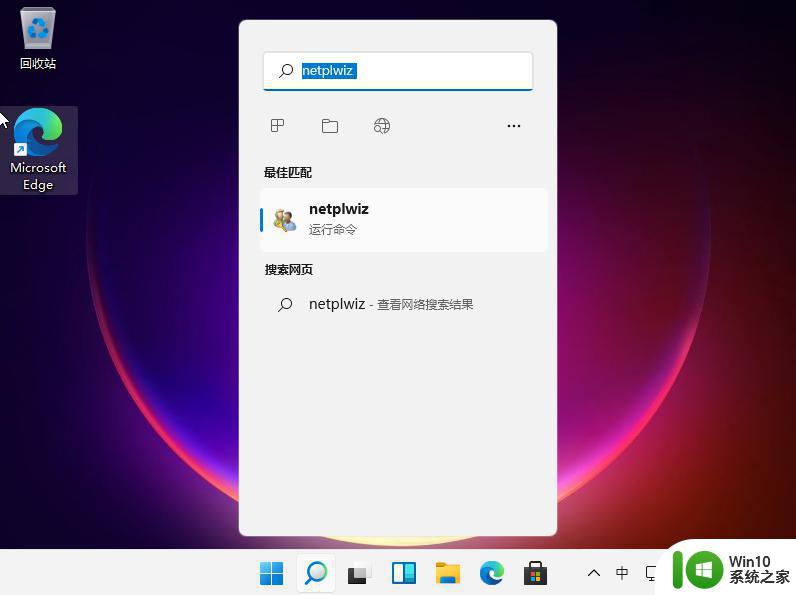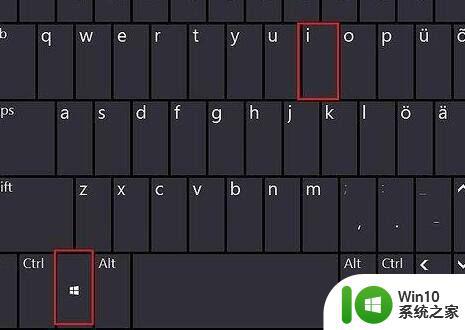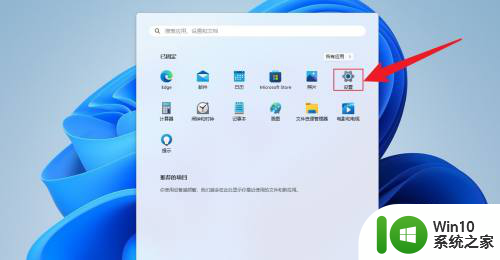win11关闭开机密码的方法 win11怎么取消开机密码
更新时间:2023-05-30 15:42:42作者:zheng
有些用户觉得win11电脑每次开机都需要输入密码非常麻烦,想要关闭开机密码,该怎么关闭呢?今天小编就给大家带来win11关闭开机密码的方法,如果你刚好遇到这个问题,跟着小编一起来操作吧。
具体方法:
1.点击账户
打开设置,点击账户。
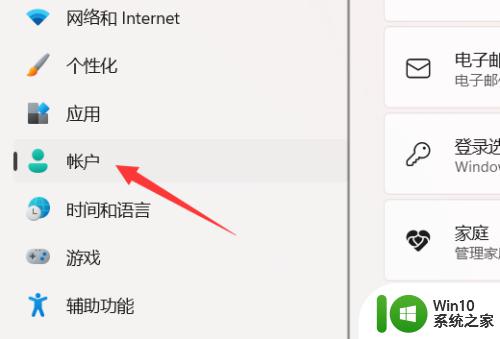
2.点击登录选项
点击选择登录选项。
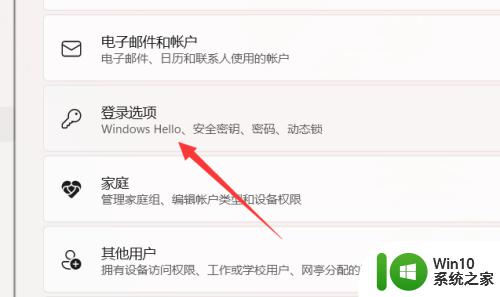
3.点击更改
找到密码并点击更改。
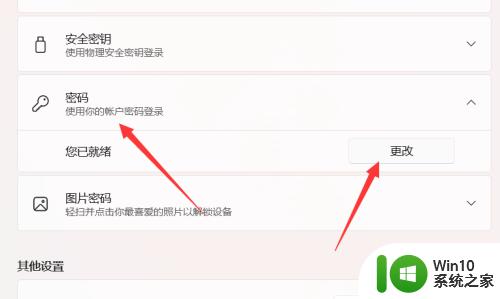
4.取消密码
在新密码处留空即可取消密码。
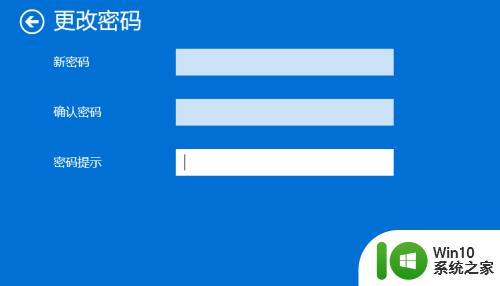
以上就是win11关闭开机密码的方法的全部内容,还有不懂得用户就可以根据小编的方法来操作吧,希望能够帮助到大家。